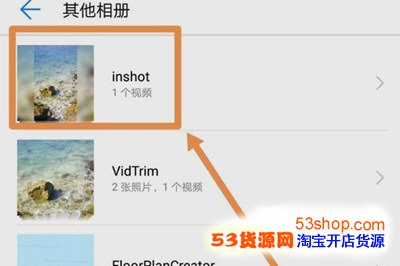在拍摄视频的过程中,有些片段是不希望被其他人看到的,这时候就需要在后期处理的时候将视频马赛克处理。很多小伙伴上传抖音视频需要给视频加马赛克,那么抖音发视频怎么马赛克?下面小编为你分享小视频局部打马赛克教程,希望对你有所帮助
1、第一步:首先需要点按手机中的inshot这个应用,进入inshot界面后点按箭头指向的新建下的视频标志。(如下图所示:)
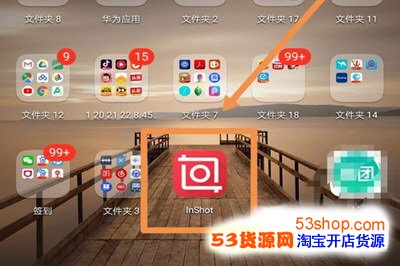
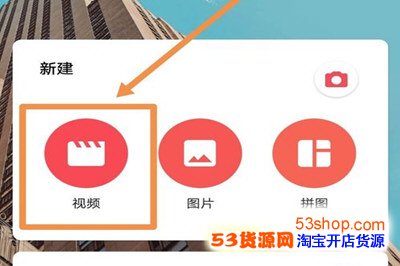
2、第二步:在之后的界面中点选一个需要添加马赛克效果的视频文件。(如下图所示:)
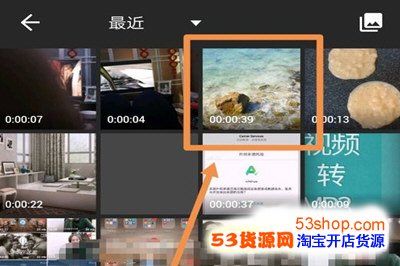
3、第三步:之后选择导入视频的起点及终点,然后点按对号标志就可以将视频导入到应用中。(如下图所示:)
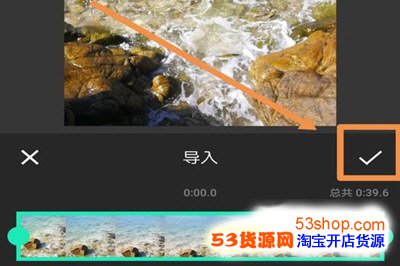
4、第四步:视频添加到应用界面后,首先点按箭头指向的滤镜标志。(如下图所示:)
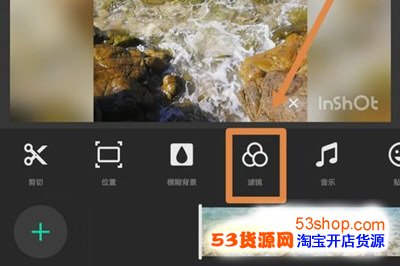
5、第五步:之后点按特效栏目下的马赛克标志。(如下图所示:)
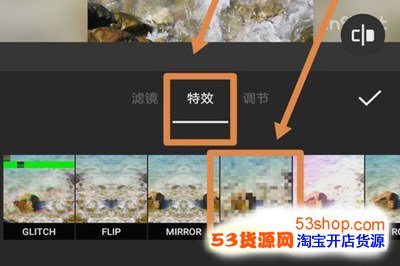
6、第六步:点选马赛克的大小后点按对号标志,完成马赛克效果设置。(如下图所示:)
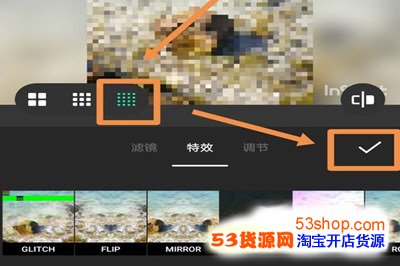
7、第七步:之后点按界面右上方的保存标志,保存视频,此时界面会显示保存视频的转码进度百分比,片刻后界面中出现提示文件已保存完成。(如下图所示:)
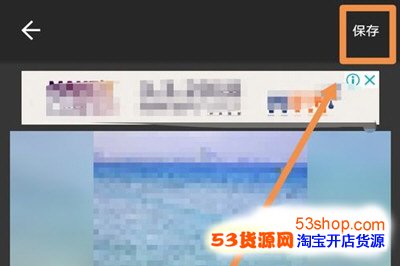
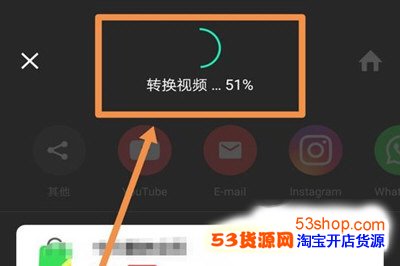
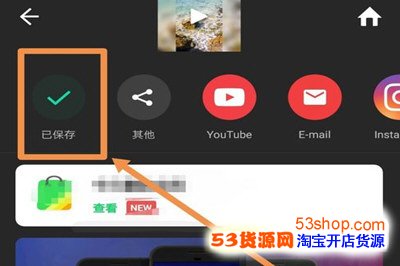
8、第八步:保存完成的文件存放在其他相册中的inshot文件夹下。(如下图所示:)